Jeśli szukasz sposobów bezpiecznego usunięcia Pythona z komputera Mac, wylądowałeś we właściwym miejscu.
Niezależnie od tego, czy próbujesz zwolnić przestrzeń, rozwiązywać problemy, czy zacząć od nowej wersji, odinstalowanie Pythona może być nieco trudne ze względu na integrację z macOS i obecność wielu wersji.
W tym przewodniku przeprowadzimy Cię przez kroki, aby całkowicie usunąć Python, zapewniając nie pozostawione żadne resztkowe pliki.
Zacznijmy więc i zajmujmy się tym, jak skutecznie i bezpiecznie odinstalować Pythona.
Co to jest Python i powody, aby usunąć Python z komputera Mac
Python jest popularnym językiem programowania, który istnieje od pierwszego wydania w 1991 roku. Znany ze swojej prostoty i czytelności, łatwo się nauczyć, wszechstronnego i obsługuje wiele stylów programowania.
Dzisiaj Python jest używany w tworzeniu stron internetowych, naukach danych, sztucznej inteligencji i wielu innych, ale chociaż jest to przydatne, istnieje kilka powodów, dla których możesz usunąć go z komputera Mac:
Wiele konfliktów wersji
Rozwiązywanie problemów
Uwolnienie miejsca
Przestarzałe wersje
W poniższych sekcjach pokażemy Ci instrukcje krok po kroku, jak odinstalować Python na Mac.
Jak odinstalować Python na komputerze Mac jednym kliknięciem
Korzystanie z dedykowanego narzędzia jest najłatwiejszym i najbezpieczniejszym sposobem szybkiego i całkowitego odinstalowania oprogramowania i aplikacji z twojego MacBooka.
Sugerowane przeczytanie:Jak ulepszyć wersję Python na Mac
Chociaż kuszące jest po prostu przeciąganie aplikacji i programów do kosza na śmieci, ważne jest, aby pamiętać, że nie usuwa to wszystkich części, plików i resztek aplikacji.
Jednym z najlepszych sposobów zapewnienia dokładnego i bezpiecznego usunięcia jest użycie modułu CleanMymac i jego odinstalatora. To narzędzie pomaga usuwać aplikacje i wszystkie ich cyfrowe bułkę tartą za pomocą kilku prostych kliknięć. Oto jak go używać:
Zainstaluj lub otwórz aplikację na komputerze Mac (sprawdź jąTutajprzez 7 dni za darmo).
Wybierz odinstalator> Wyświetl wszystkie aplikacje.
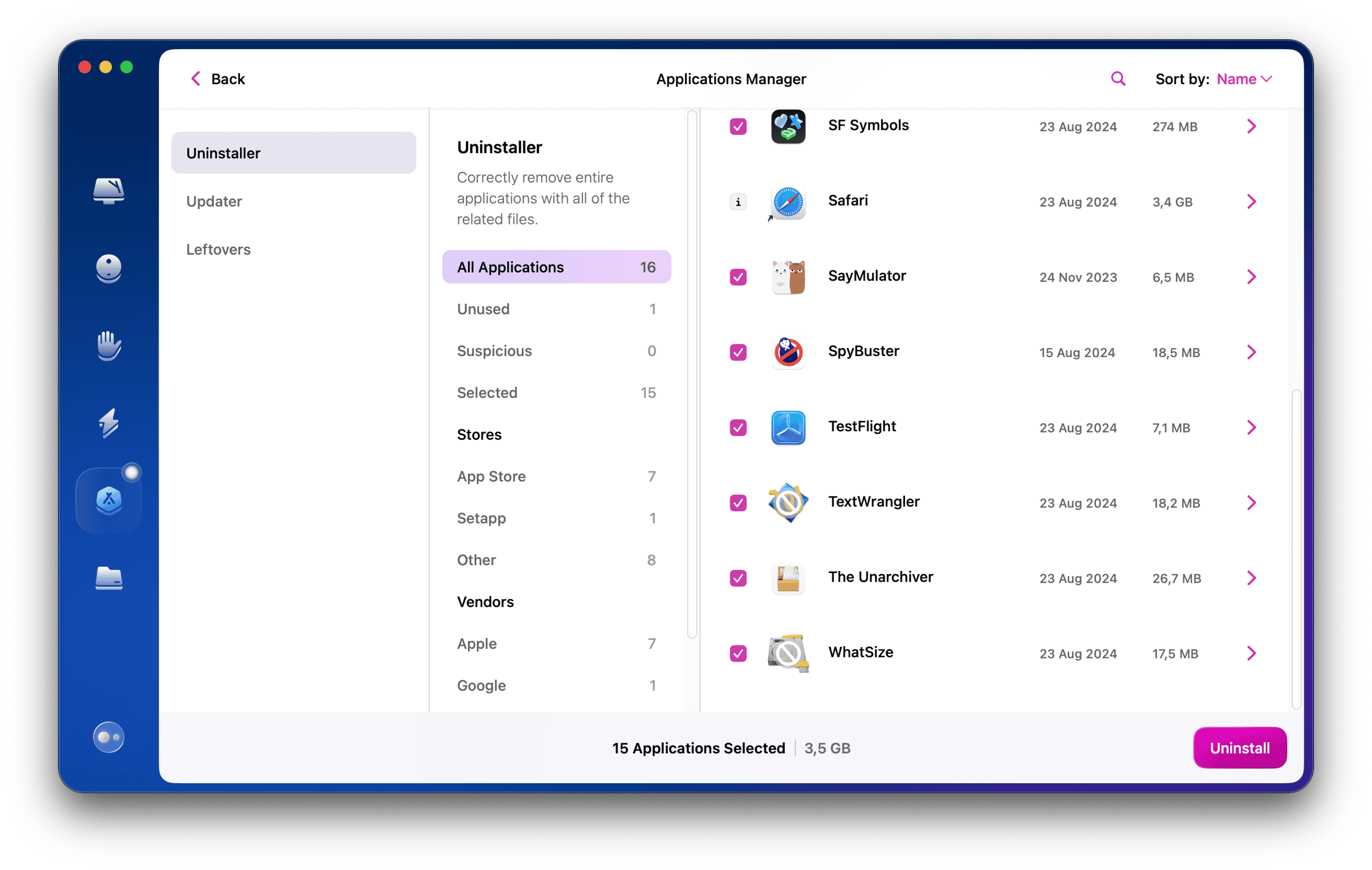
Znajdź Pythona na liście.
Obok nazwy upewnij się, że UNITILL został wybrany z rozwijania.
Na koniec kliknij odinstaluj u dołu okna.
To wszystko. Ta metoda zapewnia, że żadne podstępne resztki plików nie zostaną pozostawione, zużywając cenną przestrzeń.
Jeśli wolisz ręcznie usunąć Pythona, nie ma problemu, skieruj się do następnej wskazówki.
Możliwe jest również ręczne usunięcie Pythona, tylko trochę bardziej czasochłonne. W rzeczywistości jest to proces dwuczęściowy; Spójrzmy.
Krok pierwszy: Usuwanie Pythona
Otwórz Finder> Aplikacje.
Znajdź Pythona i wyślij go do kosza.
Opróżnij swój kosz na śmieci.
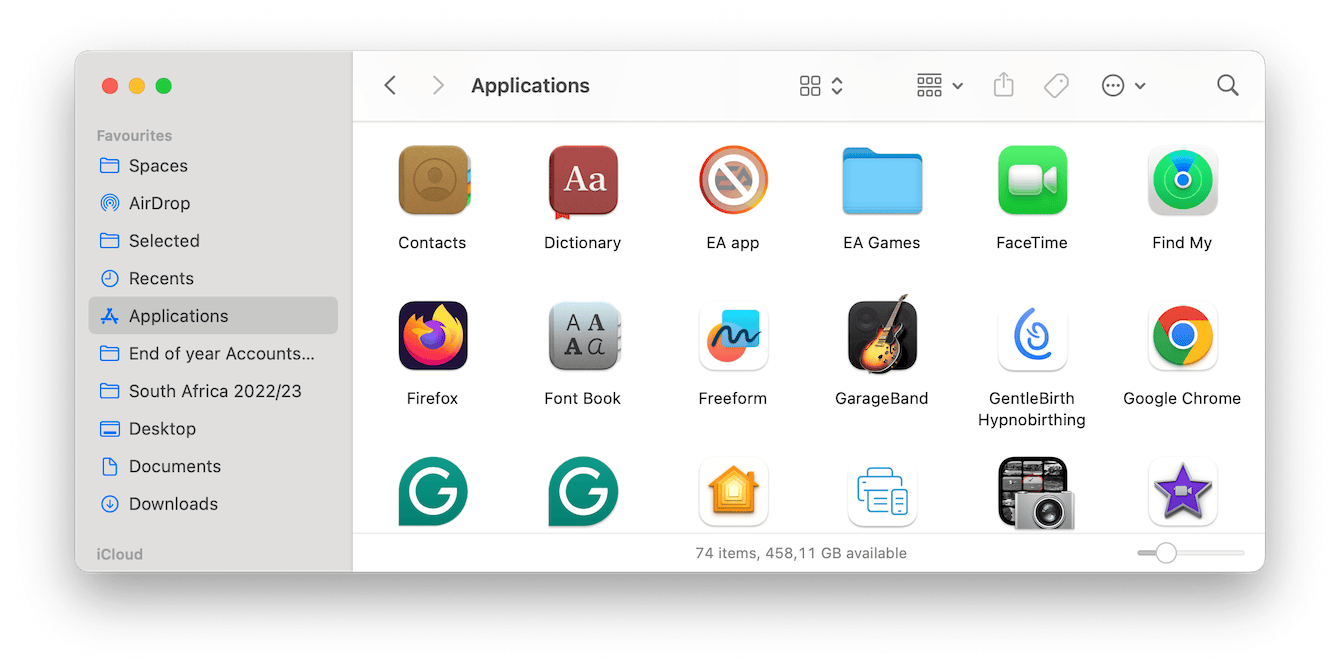
Po zniknięciu aplikacji nadszedł czas, aby rozwiązać wszystkie powiązane resztki plików Pythona.
Krok drugi: Usuwanie resztek aplikacji
Teraz otwarty wyszukiwarka.
Kliknij przejdź od paska menu.
Wybierz Folder i nie spiesz się na wyszukiwanie we wszystkich tych lokalizacjach w poszukiwaniu plików i folderów zawierających nazwę Python. Usuń je do śmieci i opróżnij później.
- /Biblioteka/buforowanie/
- ~/Biblioteka/obsługa aplikacji
- ~/Biblioteka/obsługa aplikacji/Crashreporter/
- ~/Biblioteka/preferencje/
- ~/Biblioteka/zapisany stan aplikacji/
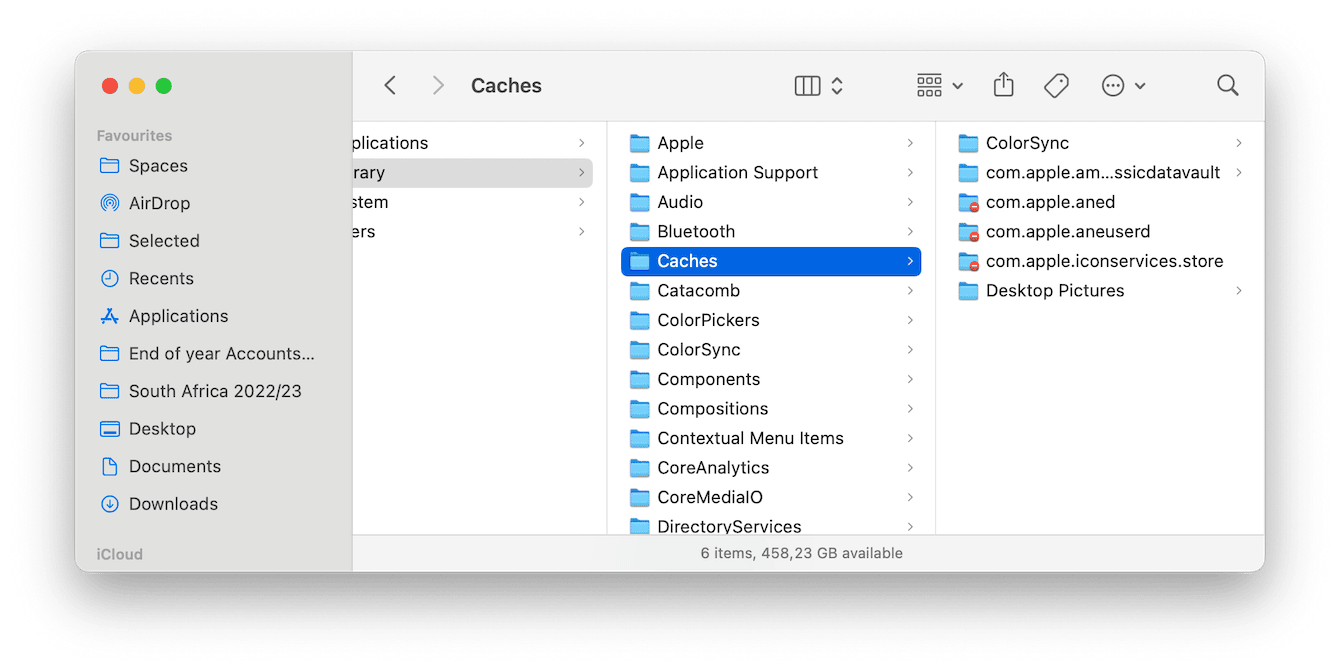
Jak widać, ręczne usunięcie aplikacji jest nieco bardziej złożone, niż moglibyśmy się wydawać, ale jeśli chcesz upewnić się, że wszystkie ślady zostaną usunięte, tak się dzieje.
Zanim skończymy, odpowiedzmy na kilka zadawanych pytań Pythona Mac odinstalowanych.
FAQ: Jak odinstalować Python na Mac
Czy Python jest nadal wstępnie zainstalowany na komputerach Mac?
Nie, zostało to przerwane jako wstępne instalu z uwalnianiem MacOS Catalina. Jeśli prowadzisz starszy komputer Mac, oto jak sprawdzić, czy Python jest zainstalowany:
Otwórz aplikacje> Narzędzia> Terminal.
Wprowadź polecenie: Python --version
Naciśnij powrót.
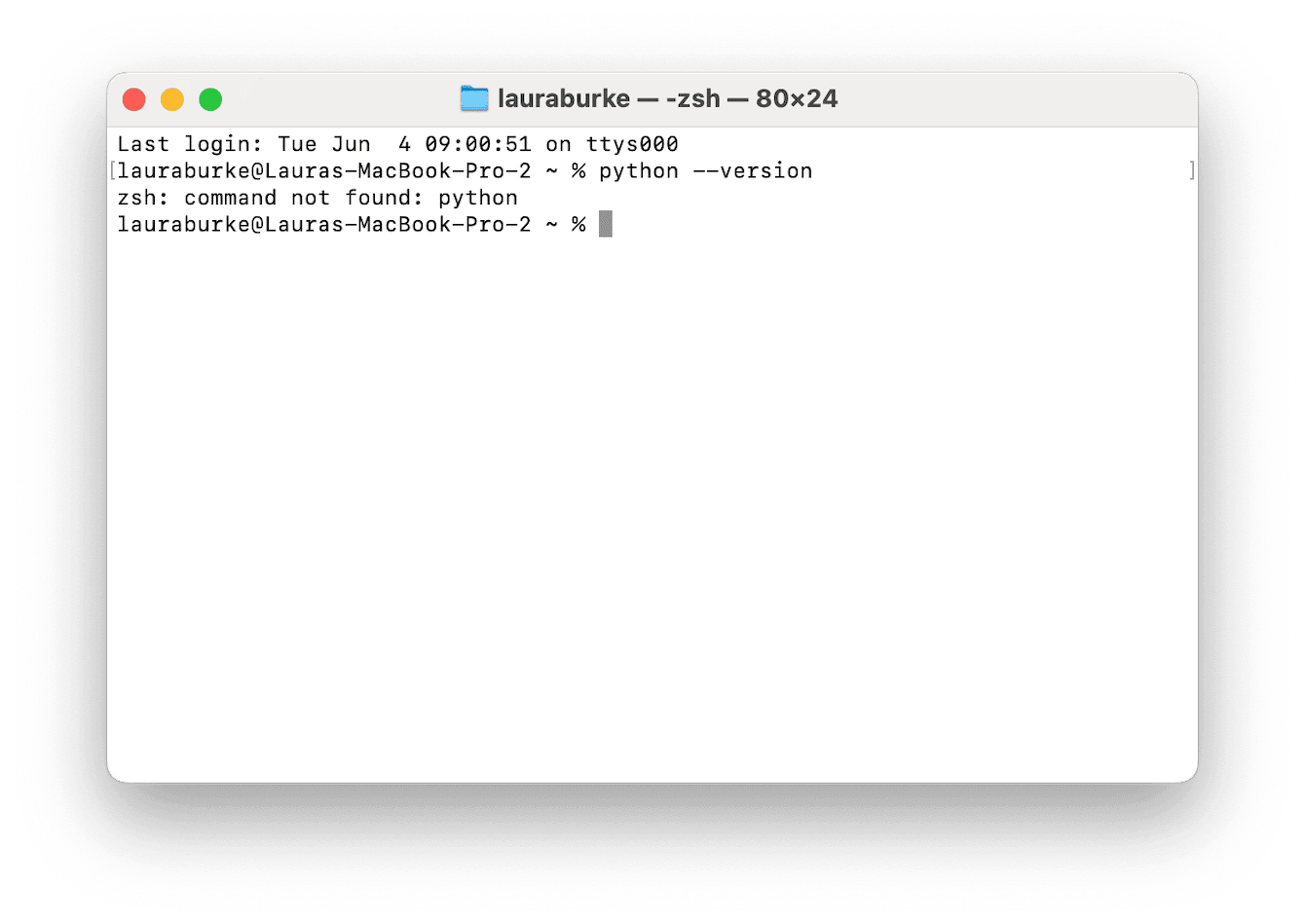
Jeśli Python zostanie zainstalowany, zobaczysz informacje o nim; Jeśli nie, powie, że polecenie nie znaleziono.
Jak bezpiecznie instalujesz Python?
Otwórz przeglądarkę i przejdź doPobierniki Pythona.
Kliknij przycisk Pobierz najnowszą wersję dla MacOS.
Po pobraniu otwórz pakiet instalatora.
Postępuj zgodnie z instrukcjami instalacji wyświetlonymi na ekranie, aby zakończyć instalację. Python zostanie zapisany w folderze aplikacji.
Teraz znasz kilka sposobów bezpiecznego i całkowitego usunięcia Pythona z komputera Mac.
